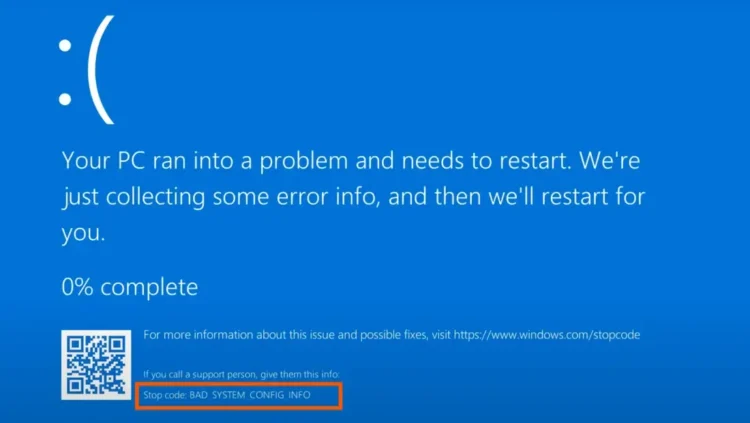O erro Bad System Config Info no Windows 10 é um problema crítico que aparece como uma Tela Azul da Morte (BSOD), indicando que há algo de errado na configuração do sistema.
Esse erro pode ocorrer devido a diversos fatores, como arquivos corrompidos, problemas no registro do sistema, ou até mesmo erros na configuração de hardware.
Neste artigo, vamos abordar as possíveis causas do erro Bad System Config Info e oferecer soluções práticas para resolver o problema e restaurar o funcionamento normal do seu PC.
O que é o erro Bad System Config Info?
O erro Bad System Config Info no Windows 10 é um problema relacionado à configuração incorreta do sistema.
Ele aparece como uma Tela Azul da Morte, forçando o PC a reiniciar ou, em alguns casos, impedindo que o Windows inicie corretamente.
Esse erro geralmente está associado a problemas nos arquivos de configuração de inicialização, no registro do sistema ou devido a conflitos entre hardware e drivers.
Possíveis causas do erro Bad System Config Info:
- Arquivos do sistema corrompidos: Corrupções no sistema de arquivos podem impedir o funcionamento correto do Windows.
- Configuração incorreta do Boot: Problemas nos arquivos de configuração de inicialização do Windows podem gerar conflitos.
- Erros no registro: Ocorre quando as entradas do registro do Windows estão corrompidas ou mal configuradas.
- Falhas de hardware ou drivers incompatíveis: Um driver corrompido ou uma falha de hardware pode desencadear o erro.
Agora que entendemos o que pode causar esse erro, vamos explorar as soluções para corrigi-lo.
Reiniciar o PC no Modo de Segurança
Uma das maneiras mais eficazes de diagnosticar e corrigir o erro Bad System Config Info é iniciar o PC no Modo de Segurança.
O Modo de Segurança carrega apenas os drivers e serviços essenciais, permitindo que você execute correções sem interferência de programas ou drivers problemáticos.
Passo a passo para acessar o Modo de Segurança:
- Forçar a reinicialização: Ligue o computador e, quando o logotipo do Windows aparecer, segure o botão de energia para forçar o desligamento. Repita o processo 3 vezes. Na quarta vez, o Windows entrará na tela de Reparo Automático.
- Clique em Opções avançadas e vá para Solução de problemas > Opções avançadas > Configurações de Inicialização.
- Clique em Reiniciar e escolha Modo de Segurança (pressione F4).
Com o PC no Modo de Segurança, você pode verificar e corrigir problemas de configuração, drivers ou arquivos corrompidos.
Verificar e corrigir arquivos de sistema corrompidos
O erro Bad System Config Info pode ser causado por arquivos de sistema corrompidos ou ausentes.
O Windows 10 inclui ferramentas de diagnóstico, como o SFC (System File Checker) e o DISM (Deployment Image Servicing and Management), que podem corrigir esses arquivos.
Como usar o SFC e o DISM:
- No Modo de Segurança, pressione Windows + X e selecione Prompt de Comando (Admin).
- No Prompt de Comando, digite o seguinte comando para verificar e corrigir arquivos corrompidos:sfc /scannow
Esse comando verifica a integridade dos arquivos de sistema e tenta corrigir automaticamente os problemas encontrados.
- Se o SFC não resolver o problema, você pode usar o DISM para reparar a imagem do sistema. Digite o seguinte comando:DISM /Online /Cleanup-Image /RestoreHealth
Essas ferramentas são eficazes para corrigir arquivos corrompidos que possam estar causando o erro Bad System Config Info.
Corrigir o arquivo BCD (Boot Configuration Data)
Problemas com o Boot Configuration Data (BCD) podem causar o erro Bad System Config Info.
Corrigir o BCD pode resolver problemas relacionados à inicialização do sistema.
Como corrigir o BCD:
- Inicie o PC a partir de uma mídia de instalação do Windows 10 (pendrive ou DVD).
- Quando o instalador do Windows abrir, clique em Reparar o computador no canto inferior esquerdo.
- Vá para Solução de problemas > Prompt de Comando.
- No Prompt de Comando, digite os seguintes comandos, um de cada vez:bootrec /fixmbrbootrec /fixbootbootrec /scanosbootrec /rebuildbcd
Esses comandos reparam o BCD e o Master Boot Record (MBR), resolvendo problemas relacionados à inicialização.
Verificar e corrigir o Registro do Windows
Erros no registro do Windows podem ser outra causa do erro Bad System Config Info.
O registro do Windows contém informações cruciais sobre o funcionamento do sistema, e qualquer falha nessa área pode causar erros críticos.
Como restaurar o registro do Windows:
1. Inicie o PC no Modo de Segurança ou use a mídia de instalação do Windows para acessar o Prompt de Comando.
2. No Prompt de Comando, digite o seguinte comando para restaurar o registro:
cd C:\Windows\System32\config
ren C:\Windows\System32\config\DEFAULT DEFAULT.bak
ren C:\Windows\System32\config\SAM SAM.bak
ren C:\Windows\System32\config\SECURITY SECURITY.bak
ren C:\Windows\System32\config\SOFTWARE SOFTWARE.bak
ren C:\Windows\System32\config\SYSTEM SYSTEM.bak
copy C:\Windows\System32\config\RegBack\* C:\Windows\System32\config\
Esses comandos restauram o registro do Windows a partir de um backup, o que pode corrigir o erro Bad System Config Info.
Atualizar ou desinstalar drivers problemáticos
Drivers desatualizados ou corrompidos também podem causar o erro Bad System Config Info. Se você recentemente instalou um novo driver ou atualizou algum componente de hardware, é possível que isso esteja causando o erro.
Passo a passo para atualizar ou desinstalar drivers:
- No Modo de Segurança, pressione Windows + X e selecione Gerenciador de Dispositivos.
- Expanda as categorias e localize o driver que pode estar causando o problema.
- Clique com o botão direito no driver e selecione Atualizar driver ou Desinstalar dispositivo se suspeitar que o driver está corrompido.
Após remover ou atualizar o driver, reinicie o PC para verificar se o erro foi resolvido.
O erro Bad System Config Info no Windows 10 pode ser causado por diversos fatores, desde problemas nos arquivos de sistema até erros de configuração no boot ou no registro.
Felizmente, as soluções apresentadas neste artigo oferecem maneiras eficazes de resolver o problema e restaurar a estabilidade do seu PC.
Seja verificando e corrigindo arquivos corrompidos, reparando o BCD ou atualizando drivers problemáticos, você pode seguir estas etapas para corrigir o erro e evitar futuras ocorrências.